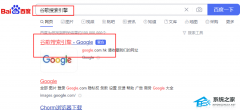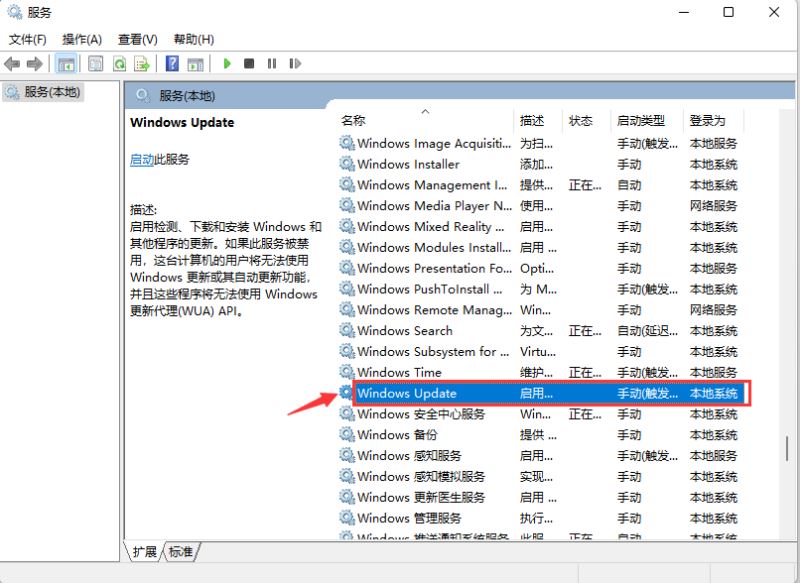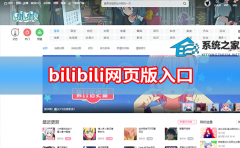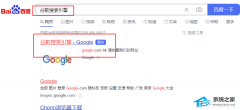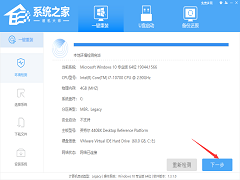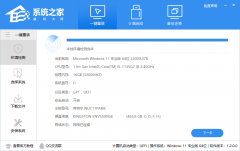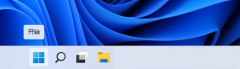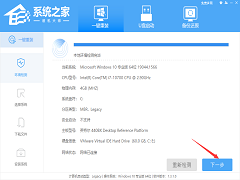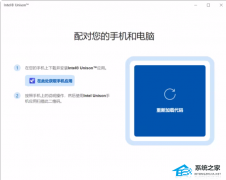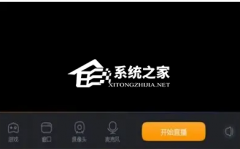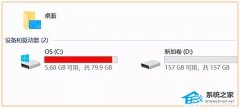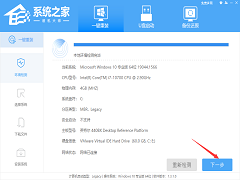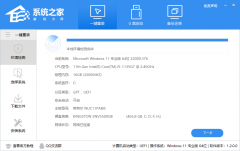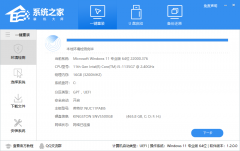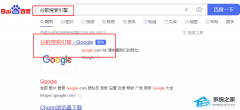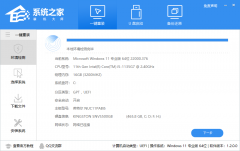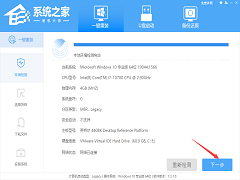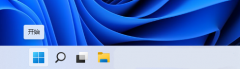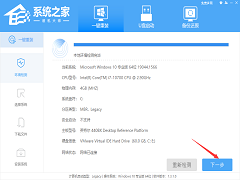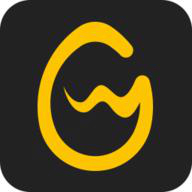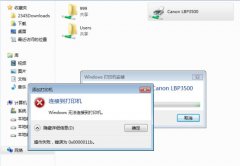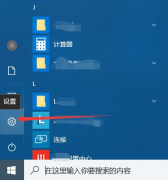coreldraw(x7 怎么安装?coreldraw x7 安装方法)
[来源:未知 作者:penghui 发表时间:2023-02-24 02:11 阅读次数:]|
coreldraw x7 怎么安装?coreldraw x7可以自定义界面,具有QP生成码、矢量和位图图样填充等功能,是一款图形设计软件。coreldraw x7要怎么安装呢,下面就给大家分享具体步骤。 方法步骤 1、下载解压后,【Corel X7.KeyGen.exe】是注册机,双击另一个exe文件开始安装; 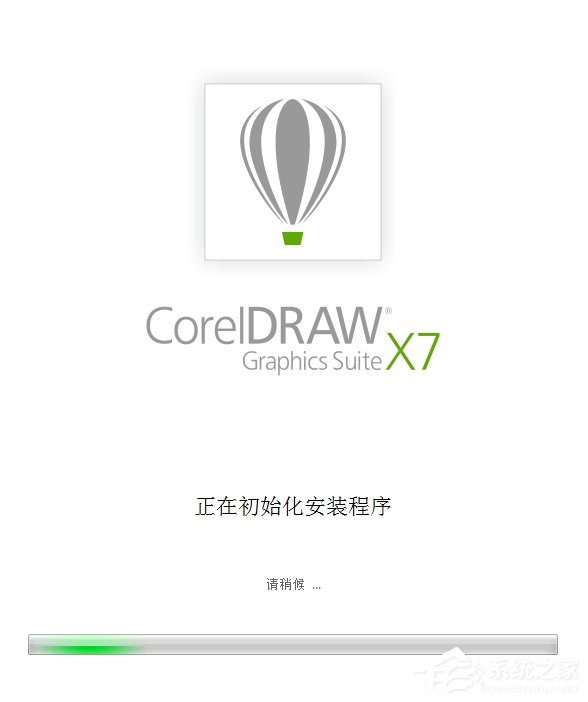 2、选择“我接受该许可协议中的条款”,点击下一步; 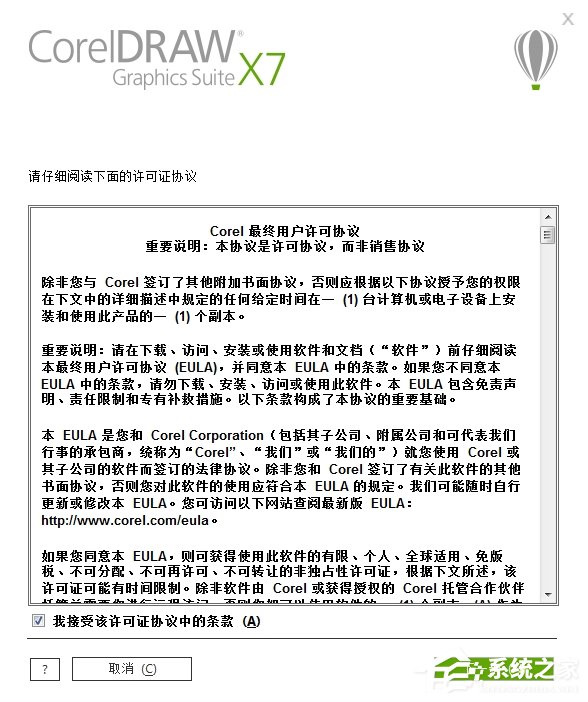 3、选择“我没有序列号,想试用该产品”,点击下一步; 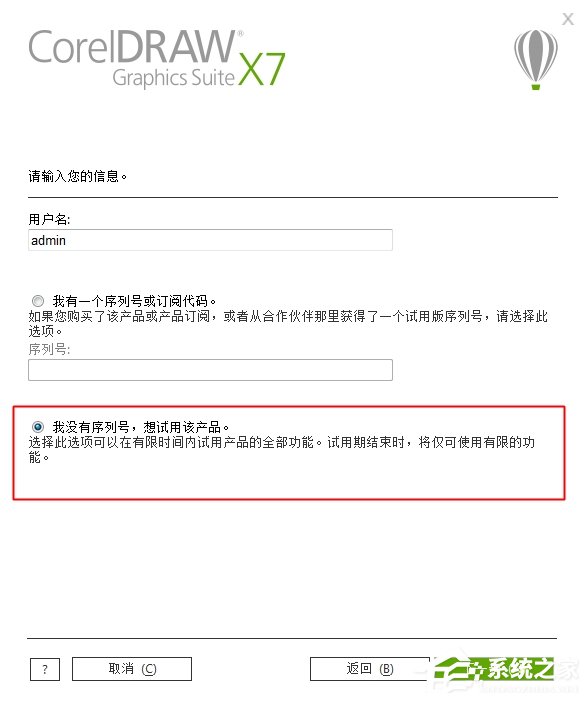 4、大家按照自己的需要选择安装模式,这里选择自定义安装; 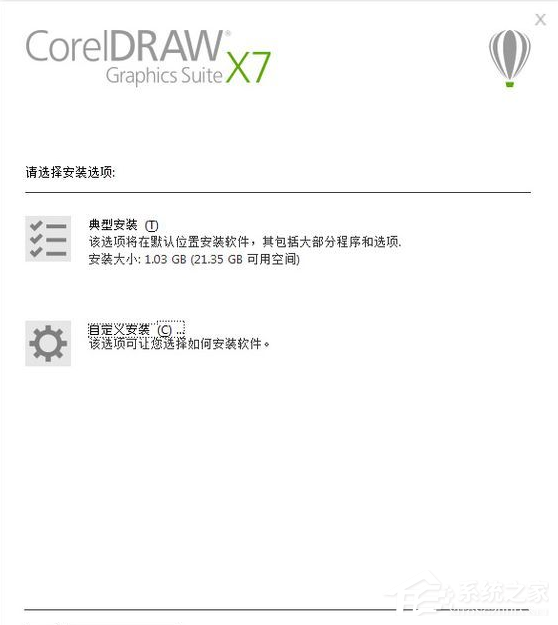 5、勾选自己需要的,点击下一步; 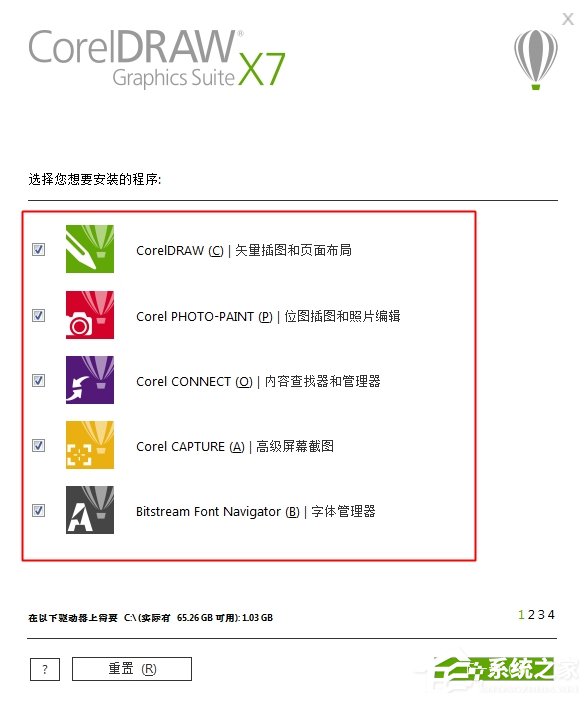 6、点击下一步进行安装; 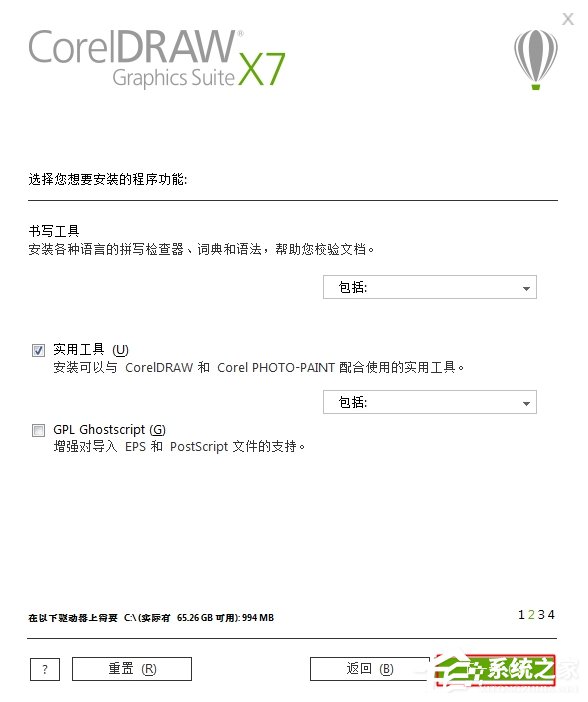 7、等待系统安装完成; 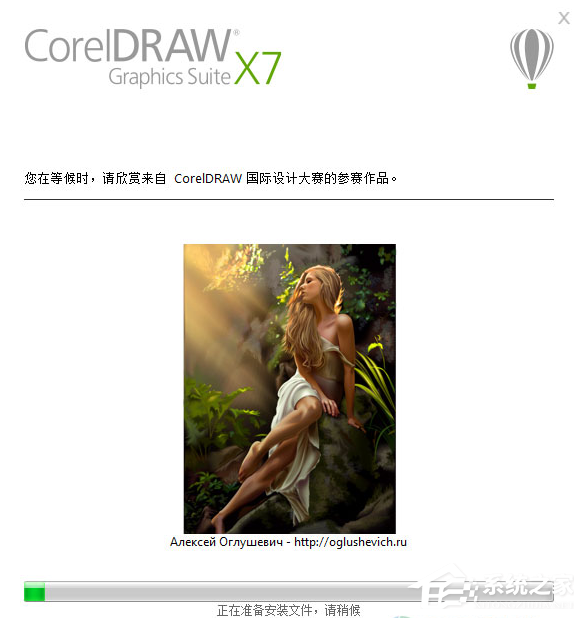 8、打开软件,点击“帮助”中的“关于CorelDraw会员资格”; 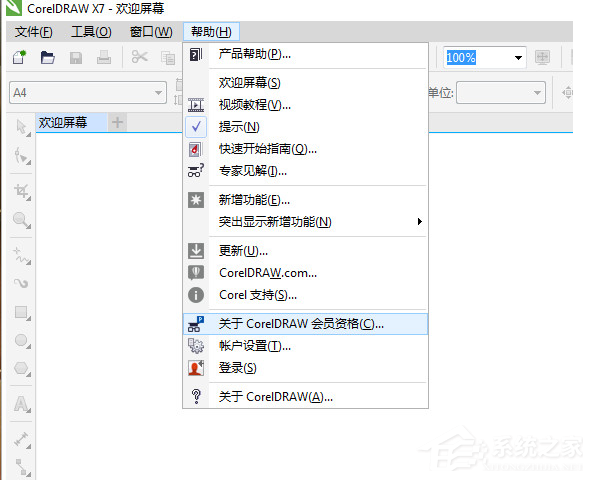 9、弹出对激活话框点击“已经购买?”; 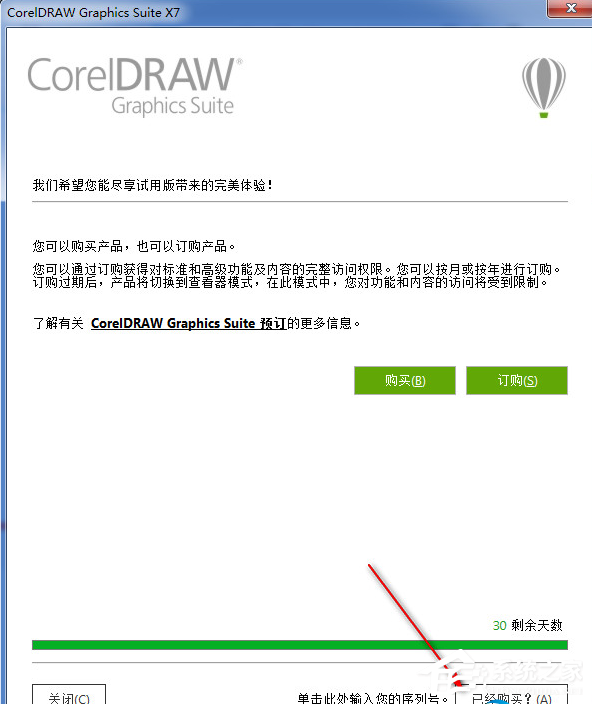 10、打开注册机,选择coreldraw x7选项,点击生成序列号; 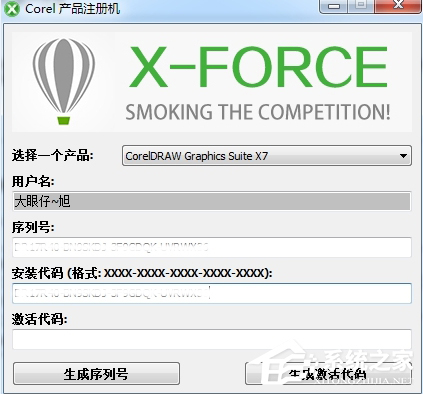 11、复制生成的序列号到coreldraw x7中,选择“离线激活”; 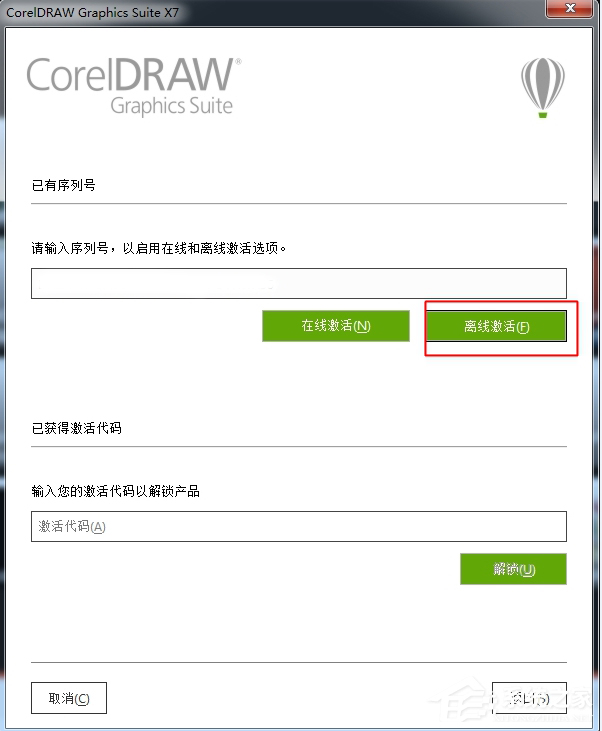
12、再将得到的安装代码,手动输入到注册机的安装代码框中,点击生成激活代码; 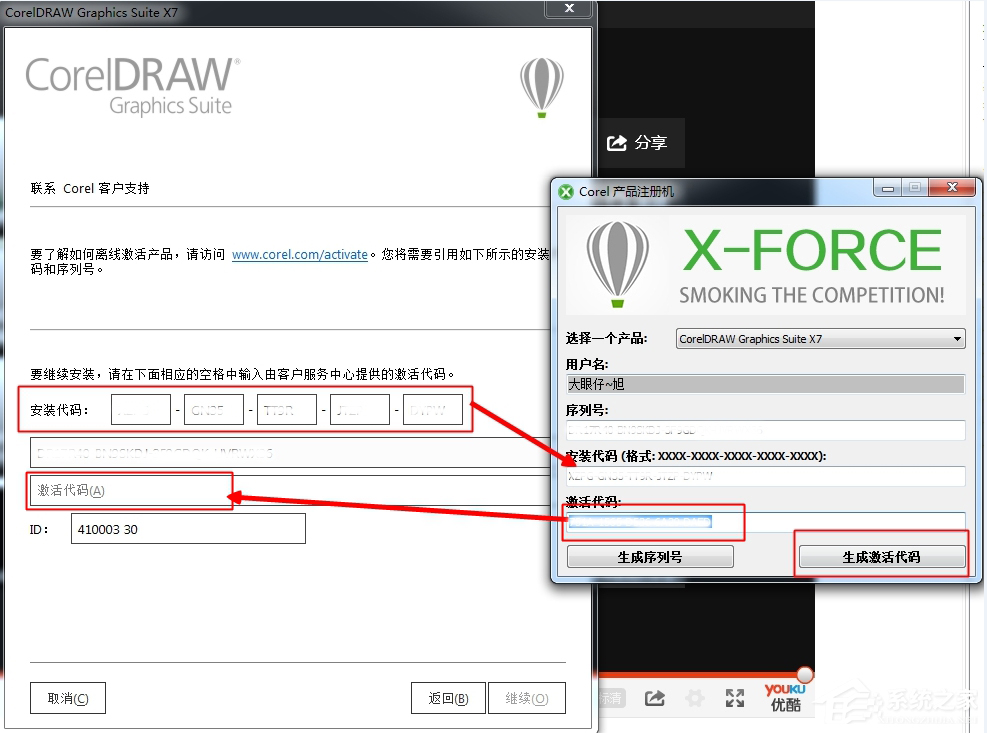
13、复制得到的激活代码到软件注册界面,点击继续,完成注册。 
|
Tags:
责任编辑:永春小孩相关文章列表
- 发表评论
-
- 最新评论 进入详细评论页>>